win10忘记密码的解决方法 win10忘记windows账户密码怎么办
更新时间:2023-12-24 10:23:00作者:zheng
很多用户为了win10电脑的安全性,都会在电脑中设置开机密码,但是有些用户由于长时间没有使用win10电脑,忘记了电脑的开机密码,那么win10忘记windows账户密码怎么办,今天小编就给大家带来win10忘记密码的解决方法,如果你刚好遇到这个问题,跟着我的方法来操作吧。
推荐下载:window10纯净版64位
方法如下:
第一种方案:
1.使用快捷键【Win】+【i】打开设置界面,选择【账户】选项
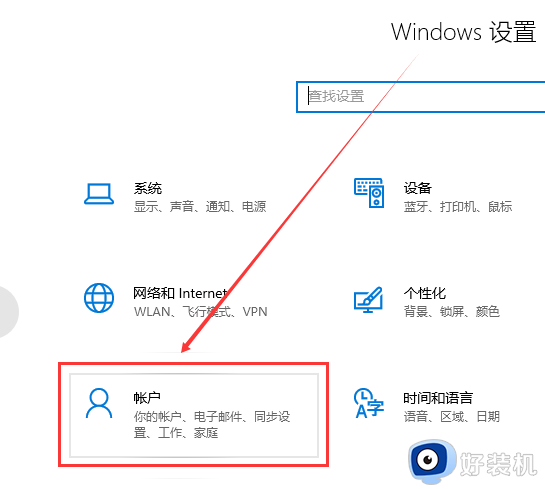
2.在【账户信息】中,单击【改用Microsoft账户登录】
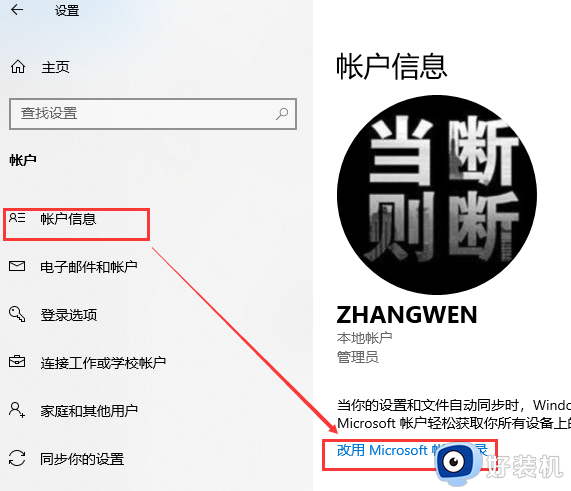
3.在弹出的窗口中选择【忘记了用户名】
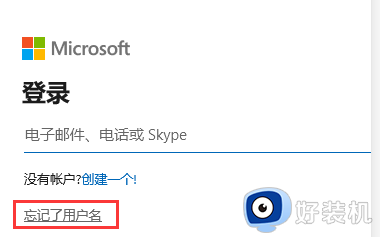
4.在弹出的【恢复用户名】窗口中根据提示输入注册时的电子邮件或电话号码,单击【下一步】
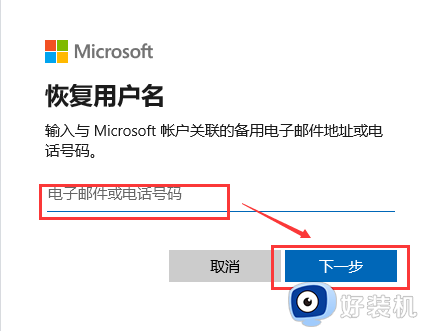
5.输入向邮件或者手机号中发送的代码,点击【下一步】就可以重置密码了
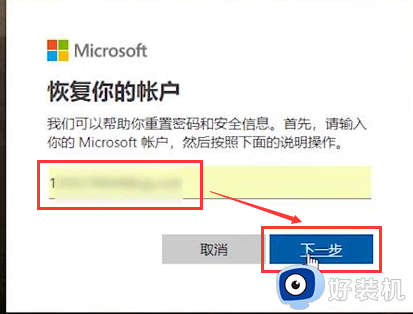
第二种方案:
1.在桌面上找到【此电脑】,鼠标右键单击选中【管理】选项
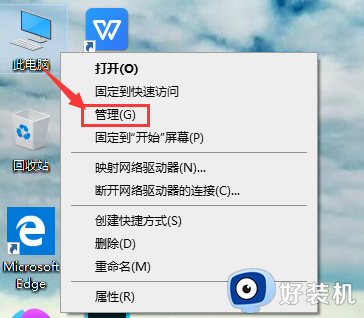
2.在【计算机管理】窗口中,找到【本地用户和组】,选中【用户】并双击
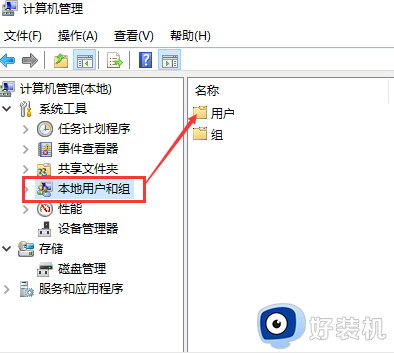
3.找到需要更改密码的账户,右键选中【设置密码】
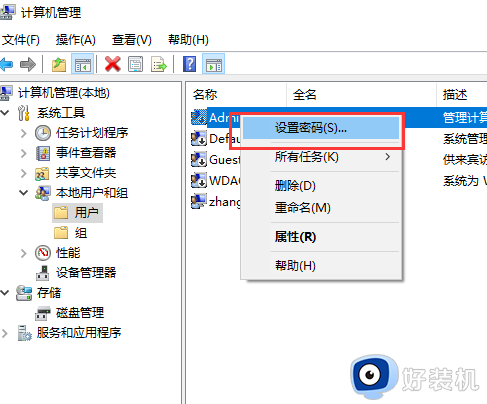
4.弹出的窗口选择【继续】
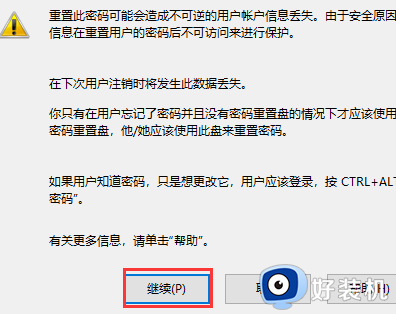
5.在弹出的窗口中设置新密码,单击【确定】
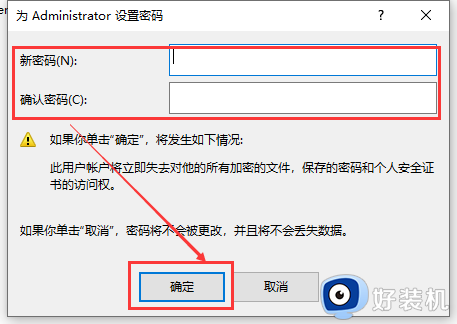
6.弹出窗口显示【密码已设置】,密码重新设定成功
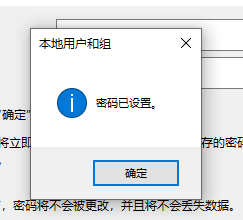
win10忘记密码的解决方法就为大家介绍到这里了。若是你也遇到同样情况的话,不妨参考本教程操作看看!
win10忘记密码的解决方法 win10忘记windows账户密码怎么办相关教程
- win10账号密码忘了怎么办 win10账号密码忘记不能登录如何解决
- windows10用户密码忘记了怎么办 win10忘记账户密码的解决方法
- windows10账号密码忘记了怎么办 win10电脑账户密码忘记了怎么办
- windows10用户密码忘记了怎么办 win10账户密码忘记了怎么办
- win10笔记本忘记密码怎么办 win10笔记本忘记开机密码解决方法
- 忘记了win10的pin码怎么办 win10电脑忘记pin码解决方法
- win10笔记本忘记开机密码怎么办 笔记本win10开机密码忘了解决方法
- win10 账号密码忘记了怎么办 win10系统账号密码忘了最简单的方法
- win10系统忘记密码怎么解决 win10密码忘记如何解除开机密码
- 忘记win10密码如何解决 忘记win10密码的两种解决方法
- win10拼音打字没有预选框怎么办 win10微软拼音打字没有选字框修复方法
- win10你的电脑不能投影到其他屏幕怎么回事 win10电脑提示你的电脑不能投影到其他屏幕如何处理
- win10任务栏没反应怎么办 win10任务栏无响应如何修复
- win10频繁断网重启才能连上怎么回事?win10老是断网需重启如何解决
- win10批量卸载字体的步骤 win10如何批量卸载字体
- win10配置在哪里看 win10配置怎么看
win10教程推荐
- 1 win10亮度调节失效怎么办 win10亮度调节没有反应处理方法
- 2 win10屏幕分辨率被锁定了怎么解除 win10电脑屏幕分辨率被锁定解决方法
- 3 win10怎么看电脑配置和型号 电脑windows10在哪里看配置
- 4 win10内存16g可用8g怎么办 win10内存16g显示只有8g可用完美解决方法
- 5 win10的ipv4怎么设置地址 win10如何设置ipv4地址
- 6 苹果电脑双系统win10启动不了怎么办 苹果双系统进不去win10系统处理方法
- 7 win10更换系统盘如何设置 win10电脑怎么更换系统盘
- 8 win10输入法没了语言栏也消失了怎么回事 win10输入法语言栏不见了如何解决
- 9 win10资源管理器卡死无响应怎么办 win10资源管理器未响应死机处理方法
- 10 win10没有自带游戏怎么办 win10系统自带游戏隐藏了的解决办法
